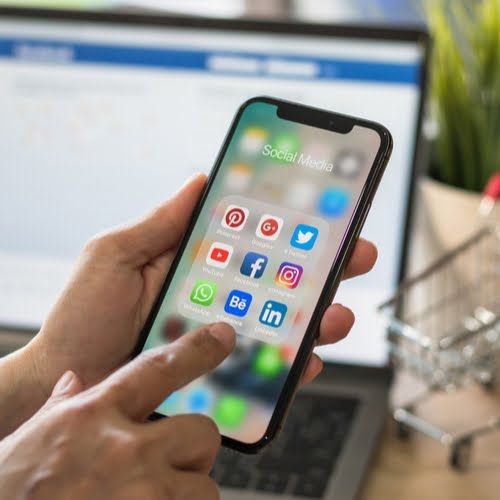sumedangekspres – Mantap Bos! Pada zaman sekarang ini, gak bisa dipungkiri lagi kalau teknologi semakin canggih, termasuk di antaranya adalah iPhone 11. Ini cara Merekam Layar iPhone 11
Nah, pernah gak sih kamu kepikiran untuk screencast atau merekam layar di iPhone 11mu? Kalau iya, tenang aja! Gue bakal kasih tau caranya dengan bahasa yang santai dan gaul abis!
Sebelum mulai Merekam Layar iPhone 11, pastiin dulu kalau iPhone 11 kamu udah update ke versi iOS terbaru ya, biar dapetin pengalaman screencast yang oke punya.
Baca Juga:Ridwan Kamil: Angka Kemiskinan di Jabar Menurun Signifikan!Objek Wisata Sumedang Ini Punya Teras Kaca Diatas Laut Spot Foto Instgramable dan Bikin Adrenalin Naik, Berani Coba?
Setelah itu, ikutin langkah-langkah simpel berikut ini, dan siap-siap jadi pro screencaster!
Sebelum merekam, pastikan dulu kamu ada di layar yang tepat.
Nggak asik juga kan kalau yang terrekam malah layar yang kosong? Bisa jadi video gagal jadi hits nantinya!
Tombol Magic Record
Buka Control Center dengan cara geser layar dari atas ke bawah.
Di dalam Control Center, nanti ada tombol berbentuk lingkaran dengan ikon rekaman di dalamnya. Nah, tuh tombol aja yang jadi kunci rahasia Screen Record !
Siap, Rekam, Action!
Setelah nemu tombol ajaib tadi, tinggal pencet aja, dan proses rekaman bakal mulai.
Jangan lupa, pastiin dulu ada ikon merah di bagian atas layar, biar kamu tahu kalau rekaman sedang berlangsung.
Selama rekaman berlangsung, kamu bebas beraksi sebebas-bebasnya di layar!
Bermain game, scrolling media sosial, atau tunjukin kehebatanmu dalam menjawab teka-teki sulit. Serasa jadi artis layar kaca, kan?
Selesai? Stop Rekaman
Setelah merasa puas dengan aksi-aksi hebatmu, saatnya mengakhiri rekaman.
Baca Juga:Tempat Wisata Sumedang 2022 Nomor 1 di 2023 Jadi Magnet Wisatawan Makin Digandrungi Anak Muda, Tempatnya Enak Buat Galau!Wisata Sumedang Hits Surga Tersembunyi di Sumedang Danau Biru Situ Cilembang Kesini Berasa Jadi Bidadari Baru Turun dari Kayangan Asri Banget
Caranya, geser lagi Control Center dari atas ke bawah, dan ketemu lagi deh tombol rekamnya. Cukup pencet aja sekali lagi, dan voila! Rekaman selesai.
Sekarang video screencast kerenmu sudah tersimpan rapi di album foto.